在CentOS系统中,命令行操作是日常管理的重要环节,但用户经常会遇到各种错误,这些错误可能源于命令输入错误、权限不足、配置问题或系统状态异常,了解常见错误及其解决方法,能够帮助用户快速排查问题,提高工作效率。
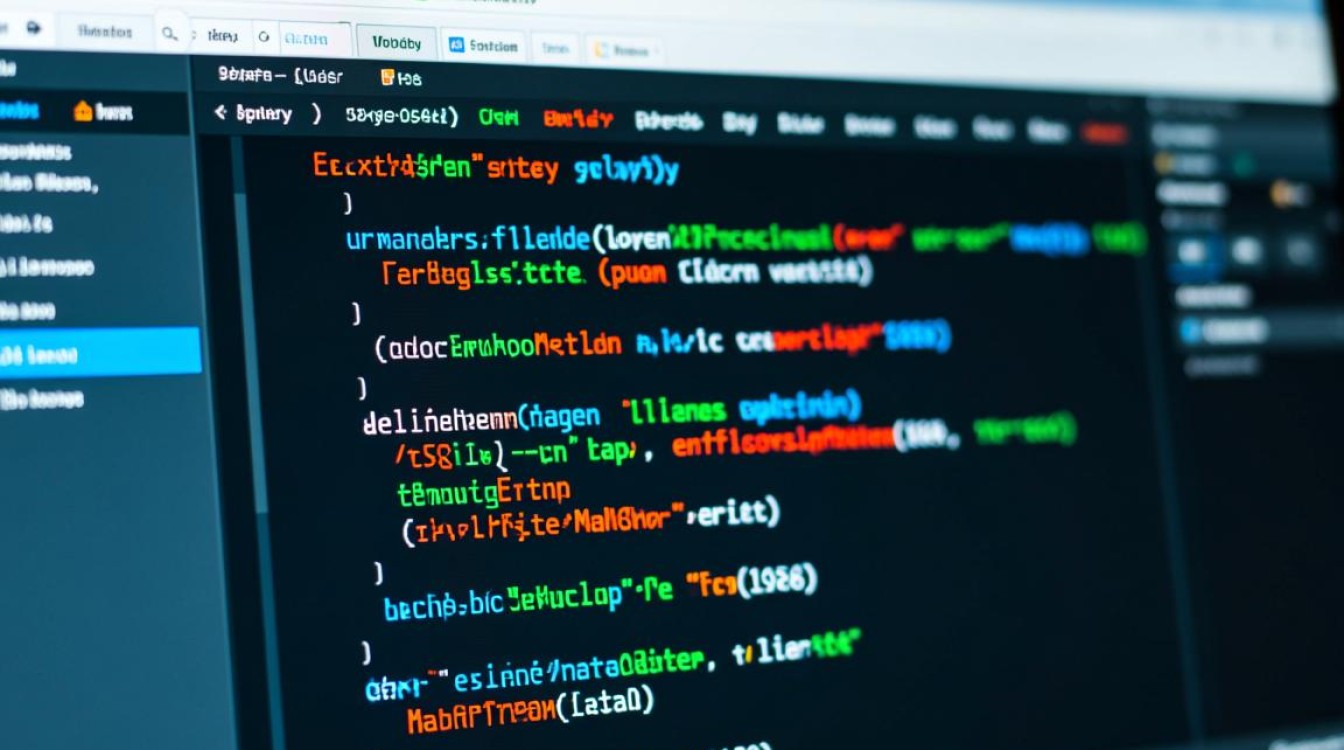
命令拼写或语法错误
新手用户最容易犯的错误是命令拼写错误或语法使用不当,将ls误输入为sl,或将rm -rf命令的参数顺序颠倒,系统通常会返回“command not found”或“invalid option”等提示。
解决这类错误的方法是仔细检查命令拼写,参考官方文档或使用tab键自动补全功能,输入git sta后按tab键,系统会自动补全为git status,减少拼写错误的可能性。
权限不足问题
在执行需要管理员权限的命令时,用户可能会遇到“Permission denied”错误,直接运行systemctl restart nginx而非sudo systemctl restart nginx。
解决方法是使用sudo前缀提升权限,或通过su -切换到root用户,但需注意,频繁使用sudo可能带来安全风险,建议遵循最小权限原则。
文件或目录不存在
当操作的对象(如文件、目录)不存在时,系统会提示“No such file or directory”。cat /nonexistent/file.txt会返回错误。
此时应使用ls或find命令确认路径是否正确。ls -l /path/to/directory可查看目录内容,而find / -name "filename"可全局搜索文件。
端口被占用或服务未启动
在启动服务时,若端口已被占用或服务未正确配置,会出现“Address already in use”或“Failed to start”错误,运行nginx时若80端口被占用,启动会失败。
可通过netstat -tuln | grep :80检查端口占用情况,或使用systemctl status nginx查看服务状态,若需释放端口,可终止占用进程(如kill -9 PID)或修改服务配置文件。

磁盘空间不足
当磁盘剩余空间不足时,写入操作会失败,提示“No space left on device”。touch newfile.txt可能因磁盘满而失败。
使用df -h可查看磁盘使用情况,du -sh /*可定位大文件或目录,清理临时文件(如/tmp)或扩展磁盘空间是解决方案。
环境变量配置错误
环境变量(如PATH、JAVA_HOME)配置错误会导致命令无法找到或程序运行异常。java命令返回“command not found”可能是因为JAVA_HOME未设置。
通过echo $PATH检查环境变量,或编辑~/.bashrc文件添加正确路径,修改后需运行source ~/.bashrc使配置生效。
软件包依赖问题
使用yum安装软件包时,可能会遇到“Dependency Missing”错误,表明缺少必要的依赖库,安装nginx时若缺少pcre库,会提示依赖错误。
可通过yum deplist package_name查看依赖关系,或使用yum groupinstall "Development Tools"安装开发工具集,对于复杂依赖,可尝试yum-complete-transaction清理未完成的安装事务。
网络配置错误
网络相关命令(如ping、ssh)可能因防火墙或网络配置问题失败。ssh user@ip连接超时可能是防火墙阻止了22端口。
检查防火墙状态(firewall-cmd --state),或临时关闭防火墙(sudo systemctl stop firewalld),确认ifconfig或ip addr显示的网络接口配置是否正确。
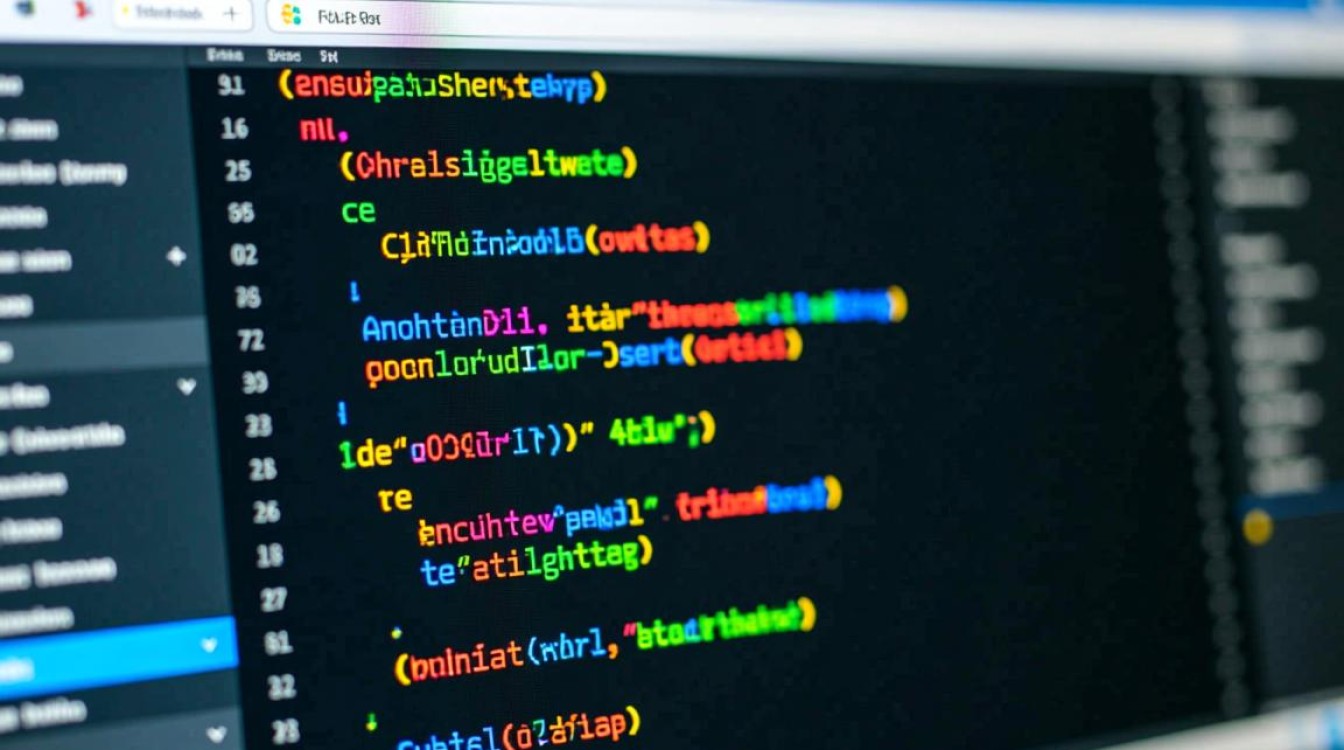
Shell脚本执行错误
在编写Shell脚本时,常见的错误包括变量未定义、逻辑错误或权限不足,直接运行./script.sh若未赋予执行权限,会提示“Permission denied”。
使用chmod +x script.sh添加执行权限,并通过bash -x script.sh调试脚本,查看每一步的执行结果。
FAQs
Q1: 如何解决“command not found”错误?
A1: 首先检查命令拼写是否正确,使用tab键补全,若命令存在但无法找到,可能是PATH环境变量未包含该命令的路径,可通过echo $PATH查看,或将命令路径添加到~/.bashrc文件中。
Q2: 提示“Permission denied”时如何处理?
A2: 确认当前用户是否有操作权限,若无,可使用sudo前缀执行命令,若文件或目录权限不足,可通过chmod修改权限(如chmod 755 filename),或使用chown更改所有者。